Not
Bu sayfaya erişim yetkilendirme gerektiriyor. Oturum açmayı veya dizinleri değiştirmeyi deneyebilirsiniz.
Bu sayfaya erişim yetkilendirme gerektiriyor. Dizinleri değiştirmeyi deneyebilirsiniz.
Azure İşlevleri, Logic Apps Tasarımcısı'nda Azure Logic Apps ile tümleşir. Bu tümleştirme, diğer Azure ve üçüncü taraf hizmetleriyle düzenlemelerde İşlevlerin bilgi işlem gücünü kullanmanıza olanak tanır.
Bu öğreticide, X etkinliğini analiz etmek için iş akışı oluşturma gösterilmektedir. Tweet'ler değerlendirildikçe, pozitif yaklaşımlar algılandığında iş akışı bildirim gönderir.
Bu öğreticide aşağıdakilerin nasıl yapılacağını öğreneceksiniz:
- Azure AI hizmetleri API Kaynağı oluşturma.
- Tweet duyarlılığını kategorilere ayıran bir işlev oluşturun.
- X'e bağlanan bir mantıksal uygulama oluşturun.
- Mantıksal uygulamaya duyarlılık algılama özelliğini ekleyin.
- Mantıksal uygulamayı işleve bağlayın.
- İşlevden alınan yanıta göre bir e-posta gönderin.
Önkoşullar
- Etkin bir X hesabı.
- Bir Outlook.com hesabı (bildirim göndermek için).
Not
Gmail bağlayıcısını kullanmak istiyorsanız bu bağlayıcıyı mantıksal uygulamalarda kısıtlama olmadan yalnızca G-Suite iş hesapları kullanabilir. Gmail tüketici hesabınız varsa Gmail bağlayıcısını yalnızca Belirli Google onaylı uygulamalar ve hizmetlerle kullanabilir veya Gmail bağlayıcınızda kimlik doğrulaması için kullanmak üzere bir Google istemci uygulaması oluşturabilirsiniz.
Daha fazla bilgi için bkz . Azure Logic Apps'te Google bağlayıcıları için veri güvenliği ve gizlilik ilkeleri.
Metin Analizi kaynağı oluşturma
Azure yapay zeka hizmetleri API'leri Azure'da tek tek kaynaklar olarak kullanılabilir. Gönderilen tweetlerin yaklaşımını algılamak için Metin Analizi API'sini kullanın.
Azure Portal’ında oturum açın.
Azure portalının sol üst köşesinde bulunan Kaynak oluştur öğesini seçin.
Kategoriler'in altında AI + Machine Learning'i seçin
Metin Analizi altında Oluştur'u seçin.
Metin Analizi oluştur ekranına aşağıdaki değerleri girin.
Ayar Value Açıklamalar Abonelik Azure aboneliğinizin adı Kaynak grubu tweet-sentiment-tutorial adlı yeni bir kaynak grubu oluşturma Daha sonra, bu öğretici sırasında oluşturulan tüm kaynakları kaldırmak için bu kaynak grubunu silebilirsiniz. Bölge Size en yakın bölgeyi seçin Veri Akışı Adı TweetSentimentApp Fiyatlandırma katmanı Ücretsiz F0'ı seçin Gözden geçir ve oluştur’u seçin.
Oluştur'u belirleyin.
Dağıtım tamamlandıktan sonra Kaynağa Git'i seçin.
Metin Analizi ayarlarını alma
Metin Analizi kaynağı oluşturulduğunda, birkaç ayarı kopyalayıp daha sonra kullanmak üzere ayıracaksınız.
Anahtarlar ve Uç Nokta'ya tıklayın.
Giriş kutusunun sonundaki simgeye tıklayarak Anahtar 1'i kopyalayın.
Değeri bir metin düzenleyicisine yapıştırın.
Giriş kutusunun sonundaki simgeye tıklayarak Uç Noktayı kopyalayın.
Değeri bir metin düzenleyicisine yapıştırın.
İşlev uygulaması oluşturma
Üstteki arama kutusunda İşlev uygulaması'nı arayın ve seçin.
Oluştur'u belirleyin.
Aşağıdaki değerleri girin.
Ayar Önerilen Değer Açıklamalar Abonelik Azure aboneliğinizin adı Kaynak grubu tweet-sentiment-tutorial Bu öğretici boyunca aynı kaynak grubu adını kullanın. İşlev Uygulamasının adı TweetSentimentAPI + benzersiz bir sonek İşlev uygulaması adları genel olarak benzersizdir. Geçerli karakterler şunlardır: a-z(büyük/küçük harf duyarsız),0-9ve-.Yayımlama Kod Çalışma zamanı yığını .NET Sizin için sağlanan işlev kodu C# dilindedir. Sürüm En son sürüm numarasını seçin Bölge Size en yakın bölgeyi seçin Gözden geçir ve oluştur’u seçin.
Oluştur'u belirleyin.
Dağıtım tamamlandıktan sonra Kaynağa Git'i seçin.
HTTP ile tetiklenen işlev oluşturma
İşlevler penceresinin sol menüsünden İşlevler'i seçin.
Üst menüden Ekle'yi seçin ve aşağıdaki değerleri girin.
Ayar Value Açıklamalar Geliştirme ortamı Portalda geliştirme Template HTTP Tetikleyicisi Yeni İşlev TweetSentimentFunction Bu, işlevinizin adıdır. Yetkilendirme düzeyi İşlev Ekle düğmesini seçin.
Kod + Test düğmesini seçin.
Aşağıdaki kodu kod düzenleyicisi penceresine yapıştırın.
#r "Newtonsoft.Json" using System; using System.Net; using Microsoft.AspNetCore.Mvc; using Microsoft.Extensions.Logging; using Microsoft.Extensions.Primitives; using Newtonsoft.Json; public static async Task<IActionResult> Run(HttpRequest req, ILogger log) { string requestBody = String.Empty; using (StreamReader streamReader = new StreamReader(req.Body)) { requestBody = await streamReader.ReadToEndAsync(); } dynamic score = JsonConvert.DeserializeObject(requestBody); string value = "Positive"; if(score < .3) { value = "Negative"; } else if (score < .6) { value = "Neutral"; } return requestBody != null ? (ActionResult)new OkObjectResult(value) : new BadRequestObjectResult("Pass a sentiment score in the request body."); }İşleve yaklaşım puanı geçirilir ve bu değer için bir kategori adı döndürür.
Değişikliklerinizi kaydetmek için araç çubuğundaki Kaydet düğmesini seçin.
Not
İşlevi test etmek için üstteki menüden Test/Çalıştır'ı seçin. Giriş sekmesinde, Gövde giriş kutusuna değerini
0.9girin ve çalıştır'ı seçin. Çıktı bölümündeki HTTP yanıt içeriği kutusunda Pozitif değerinin döndürüldüğünü doğrulayın.
Ardından Azure İşlevleri, X ve Azure AI hizmetleri API'siyle tümleşen bir mantıksal uygulama oluşturun.
Mantıksal uygulama oluşturma
Üstteki arama kutusunda Logic Apps'i arayın ve seçin.
Ekle'yi seçin.
Tüketim'i seçin ve aşağıdaki değerleri girin.
Ayar Önerilen Değer Abonelik Azure aboneliğinizin adı Kaynak grubu tweet-sentiment-tutorial Mantıksal uygulama adı TweetSentimentApp Bölge Size en yakın bölgeyi( tercihen önceki adımlarda seçtiğiniz bölgeyi) seçin. Diğer tüm ayarlar için varsayılan değerleri kabul edin.
Gözden geçir ve oluştur’u seçin.
Oluştur'u belirleyin.
Dağıtım tamamlandıktan sonra Kaynağa Git'i seçin.
Boş Mantıksal Uygulama düğmesini seçin.
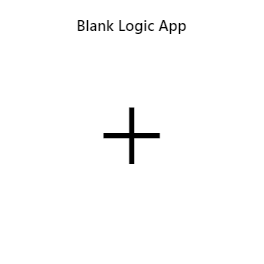
İlerlemenizi kaydetmek için araç çubuğundaki Kaydet düğmesini seçin.
Artık Logic Apps Tasarımcısı'nı kullanarak uygulamanıza hizmet ve tetikleyici ekleyebilirsiniz.
X'e bağlan
Uygulamanızın yeni tweetleri yoklamasını sağlamak için X bağlantısı oluşturun.
Üstteki arama kutusunda X araması yapın.
X simgesini seçin.
Yeni bir tweet gönderildiğinde tetikleyicisini seçin.
Bağlantıyı ayarlamak için aşağıdaki değerleri girin.
Ayar Value Bağlantı adı MyXConnection Kimlik Doğrulaması Türü Varsayılan paylaşılan uygulamayı kullanma Oturum aç'ı seçin.
X'te oturum açmayı tamamlamak için açılır penceredeki istemleri izleyin.
Ardından, Yeni bir tweet gönderildiğinde kutusuna aşağıdaki değerleri girin.
Ayar Value Arama metni #my-x-öğreticisi Öğeleri ne sıklıkta denetlemek istiyorsunuz? metin kutusunda 1 ve
Açılan listede saat . Farklı değerler girebilirsiniz, ancak X bağlayıcısının geçerli sınırlamalarını gözden geçirmeyi unutmayın.İlerlemenizi kaydetmek için araç çubuğundaki Kaydet düğmesini seçin.
Ardından, toplanan tweetlerin yaklaşımını algılamak için metin analizine bağlanın.
Metin Analizi yaklaşım algılama ekleme
Yeni adım'ı seçin.
Arama kutusunda Metin Analizi arayın.
Metin Analizi simgesini seçin.
Yaklaşımı Algıla'ya tıklayın ve aşağıdaki değerleri girin.
Ayar Value Bağlantı adı TextAnalyticsConnection Hesap Anahtarı Daha önce ayırdığınız Metin Analizi hesap anahtarını yapıştırın. Site URL’si Daha önce ayırdığınız Metin Analizi uç noktasını yapıştırın. Oluştur'u belirleyin.
Yeni parametre ekle kutusunun içine tıklayın ve açılır pencerede görüntülenen belgelerin yanındaki kutuyu işaretleyin.
Dinamik içerik açılır penceresini açmak için belge kimliği - 1 metin kutusunun içine tıklayın.
Dinamik içerik arama kutusunda kimliği arayın ve Tweet kimliği'ne tıklayın.
Dinamik içerik açılır penceresini açmak için metin - 1 metin kutusu belgelerinin içine tıklayın.
Dinamik içerik arama kutusunda metin arayın ve Tweet metni'ne tıklayın.
Eylem seçin alanına Metin Analizi yazın ve sonra Duyarlılığı algıla eylemine tıklayın.
İlerlemenizi kaydetmek için araç çubuğundaki Kaydet düğmesini seçin.
Yaklaşımı Algıla kutusu aşağıdaki ekran görüntüsüne benzer olmalıdır.
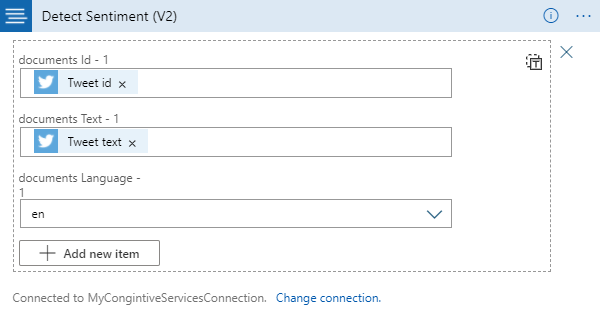
Yaklaşım çıkışını işlev uç noktasına bağlama
Yeni adım'ı seçin.
Arama kutusunda Azure İşlevleri arayın.
Azure İşlevleri simgesini seçin.
Arama kutusunda işlev adınızı arayın. Yukarıdaki yönergeleri izlediyseniz işlev adınız TweetSentimentAPI ile başlar.
İşlev simgesini seçin.
TweetSentimentFunction öğesini seçin.
İstek Gövdesi kutusunun içine tıklayın ve açılır pencerede Yaklaşım puanını algıla öğesini seçin.
İlerlemenizi kaydetmek için araç çubuğundaki Kaydet düğmesini seçin.
Koşullu adım ekleme
Eylem ekle düğmesini seçin.
Denetim kutusunun içine tıklayın ve açılır pencerede Denetim'i arayın ve seçin.
Koşul'u seçin.
Değer seçin kutusunun içine tıklayın ve açılır pencerede TweetSentimentFunction Body öğesini seçin.
Değer seçin kutusuna Pozitif girin.
İlerlemenizi kaydetmek için araç çubuğundaki Kaydet düğmesini seçin.
E-posta bildirimleri ekleme
Doğru kutusunun altında Eylem ekle düğmesini seçin.
Metin kutusunda Office 365 Outlook'u arayın ve seçin.
Gönder'i arayın ve metin kutusunda E-posta gönder'i seçin.
Oturum aç düğmesini seçin.
Office 365 Outlook'ta oturum açmayı tamamlamak için açılır penceredeki istemleri izleyin.
E-posta adresinizi Son kutusuna girin.
Konu kutusunun içine tıklayın ve TweetSentimentFunction altındaki Gövde öğesine tıklayın. Gövde öğesi listede gösterilmiyorsa Seçenekler listesini genişletmek için Daha fazla göster bağlantısına tıklayın.
Konu'daki Gövde öğesinden sonra Tweet:: metnini girin.
Tweet kaynağı: metninden sonra kutuya yeniden tıklayın ve Yeni tweet gönderildiğinde seçenekler listesinden Kullanıcı adı'nı seçin.
Gövde kutusunun içine tıklayın ve Yeni tweet gönderildiğinde seçenekler listesinin altındaki Tweet metni'ni seçin. Tweet metin öğesi listede gösterilmiyorsa Seçenekler listesini genişletmek için Daha fazla göster bağlantısına tıklayın.
İlerlemenizi kaydetmek için araç çubuğundaki Kaydet düğmesini seçin.
E-posta kutusu artık bu ekran görüntüsüne benzemelidir.
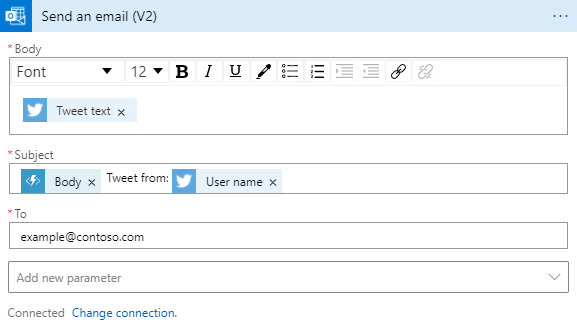
İş akışını çalıştırma
X hesabınızdan şu metni tweetleyin: #my-x-tutorial'den keyif alıyorum.
Logic Apps Tasarımcısı'na dönün ve Çalıştır düğmesini seçin.
İş akışından gelen bir ileti için e-postanızı denetleyin.
Kaynakları temizleme
Bu öğretici sırasında oluşturulan tüm Azure hizmetlerini ve hesaplarını temizlemek için kaynak grubunu silin.
Üstteki arama kutusunda Kaynak grupları için arama yapın.
tweet-sentiment-tutorial öğesini seçin.
Kaynak grubunu sil'i seçin
Metin kutusuna tweet-sentiment-tutorial yazın.
Sil düğmesini seçin.
İsteğe bağlı olarak, X hesabınıza dönmek ve akışınızdan test tweet'lerini silmek isteyebilirsiniz.